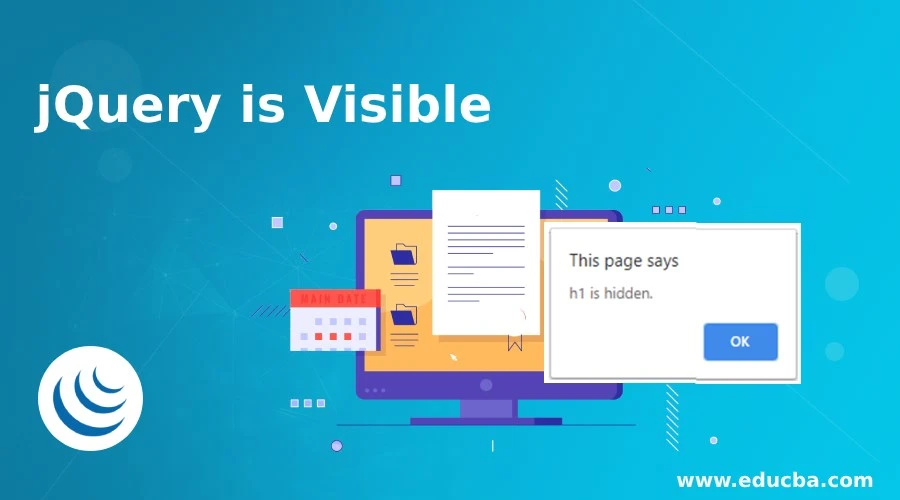
jQuery で要素の表示状態を判定する: 完全ガイド
この記事では、jQuery を使用して HTML 要素がユーザーに表示されているかどうかを判断する方法について、包括的に解説します。さまざまな方法、よくある問題、実際の使用例を取り上げ、このテクニックを容易に習得できるようにします。
要素の表示状態の複雑さを理解する
要素の表示状態は、単なるオン/オフの二値状態ではありません。CSS スタイル、要素のサイズ、祖先要素の状態など、さまざまな要因によって影響を受けます。
以下に、一般的な CSS プロパティが可視性に与える影響を簡単に紹介します。
display: none: 要素は完全に非表示になり、レイアウト上のスペースも占有しません。visibility: hidden: 要素は非表示になりますが、レイアウト上のスペースは維持されます。opacity: 0: 要素は完全に透明になりますが、ユーザーは要素と対話できます。
jQuery で要素の表示状態を判定する一般的な方法
jQuery を使用して要素の表示状態を判定する方法はいくつかあります。
1. :visible セレクター
:visible セレクターは、表示されている要素に一致します。
<div id="myElement">表示されている要素</div>
<script>
if ($('#myElement').is(':visible')) {
// 要素が表示されている場合の処理
}
</script>
ただし、:visible セレクターには限界があります。スクロールバーで隠れている要素は検出できません。
2. .is(':visible') メソッド
.is(':visible') メソッドは、:visible セレクターと同じ機能を提供します。動的に表示状態を判定する場合に便利です。
<button id="toggle">要素の表示/非表示を切り替える</button>
<div id="myElement">表示されている要素</div>
<script>
$('#toggle').on('click', function() {
$('#myElement').toggle();
if ($('#myElement').is(':visible')) {
console.log('要素は表示されています');
} else {
console.log('要素は非表示です');
}
});
</script>
3. .css('display') !== 'none' メソッド
要素の display プロパティが none でないかどうかを判定します。:visible セレクターでは無視される、一部が表示されている要素を検出できます。
<div id="myElement" style="display: none;">非表示の要素</div>
<script>
if ($('#myElement').css('display') !== 'none') {
// 要素が表示されている場合の処理
}
</script>
4. カスタム関数
特定のニーズに合わせて、独自の関数を記述できます。たとえば、要素がビューポート内にあるかどうかを判定する関数などです。
function isElementInViewport(element) {
let elementTop = $(element).offset().top;
let elementBottom = elementTop + $(element).outerHeight();
let viewportTop = $(window).scrollTop();
let viewportBottom = viewportTop + $(window).height();
return elementBottom > viewportTop && elementTop < viewportBottom;
}
よくある問題を解決する
1. 画像の読み込み問題
画像が表示されているかどうかを判定する場合は、画像の読み込みが完了していることを確認する必要があります。
<img src="image.jpg" id="myImage">
<script>
$('#myImage').on('load', function() {
if ($(this).is(':visible')) {
// 画像が表示されている場合の処理
}
});
</script>
2. アニメーション効果の影響
アニメーション中は、要素の表示状態が変化することがあります。アニメーションの完了後に表示状態を判定する場合は、コールバック関数を使用します。
$('#myElement').fadeIn(500, function() {
if ($(this).is(':visible')) {
// 要素が表示された後の処理
}
});
実際の使用例
1. 遅延読み込み
画像がビューポート内にある場合にのみ読み込むことで、ページの読み込み速度を向上させることができます。
2. 無限スクロール
ユーザーがページの下部にスクロールしたときに、自動的にコンテンツを読み込みます。
3. データ分析
ユーザーがページの要素をどのくらい見ているかを追跡し、ユーザーの行動を分析します。
まとめ
この記事では、jQuery を使用して要素の表示状態を判定する方法について、包括的に解説しました。読者は、この記事を通して、このテクニックを完全に理解し、習得し、実際のウェブ開発に適用できるようになることを目指しています。
関連する質問と回答
Q1: :hidden セレクターとは何ですか?
A1: :hidden セレクターは、:visible セレクターの反対で、非表示の要素に一致します。
Q2: jQuery で要素の表示状態を判定する際に、パフォーマンスを向上させるにはどうすればよいですか?
A2: DOM 操作を最小限に抑えるために、できるだけ :visible セレクターを使用します。
Q3: jQuery 以外の方法で要素の表示状態を判定することはできますか?
A3: はい、JavaScript の getBoundingClientRect() メソッドを使用して、要素の位置とサイズを取得できます。
その他の参考記事:jquery display none 判定